超初心者がGoogle AdSenseを導入
ブログの記事が増えてきたので、昨日からGoogle AdSenseの申請に向けて準備を進めていました。
Google AdSense 申請の準備
具体的には
- お問い合わせページの作成
- プライバシーポリシーの作成
- 自己紹介ページの作成
です。
プライバシーポリシーを作成する中で、ブログのアクセス解析のためにGoogle Analyticsの導入も実施しました。
申請から結果を受け取るまで
それで、今朝、申請をしたところ、夕方には
お客様のサイトで AdSense 広告を配信する準備が整いました
という件名でメールが届き無事審査が通りました。
こんな早く返事が来るとは思いませんでした。
ads.txt ファイルのアップロード
それで、ここからが何をやったらいいのか全く分からないのですが、取り敢えず届いたメールの中の「ご利用開始」ボタンをクリックしました。

すると、Google AdSense のページに飛んだのですが、ページの上の方にメッセージが出ていました。

超初心者に私には何のことだかわかりませんでしたが、どうも広告の安全性を高めるものだそうです。「ヘルプ」をクリックするとやるべき手順が書かれていますのでちゃんと確認します。
正直よくわからないのですが、取り敢えず「今すぐ修正」をクリックすると

こんな画面になりますが言われた通り「ダウンロード」をクリックします。ダウンロードされた ads.txt を開くと
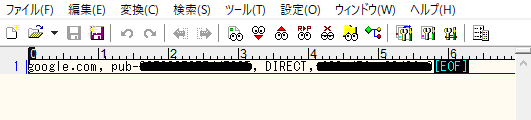
こんな中身でした。pub- の後ろは私のサイト運営者IDでした。普通に誰でも閲覧できるので塗りつぶす必要はないと思いますが、一応つぶしときました。
このファイルを自分のサイトのルートに転送するらしいです。
ファイルの転送にはFTPソフトをこの前は使いましたが、私が使っているロリポップ!からでも転送できるみたいなので、今日はそちらを紹介します。
ロリポップにログインして「アカウント情報」を選択すると「ロリポップ!FTP」という欄がありそこにログインボタンがあります。

それをクリックするとこんな画面になります。
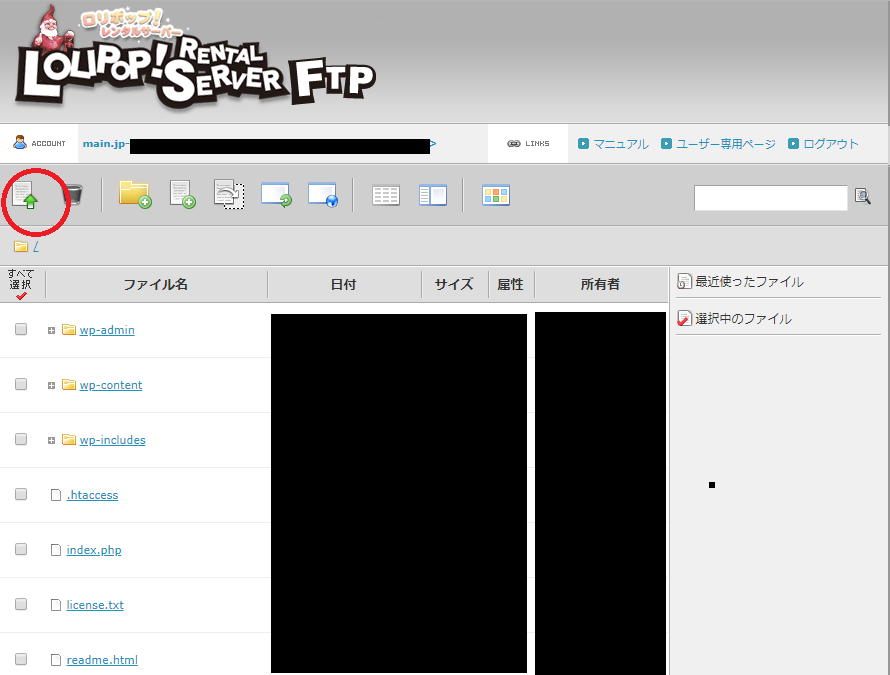
左側に「アップロード」のアイコンがありますので(図中赤丸)、それをクリックします。
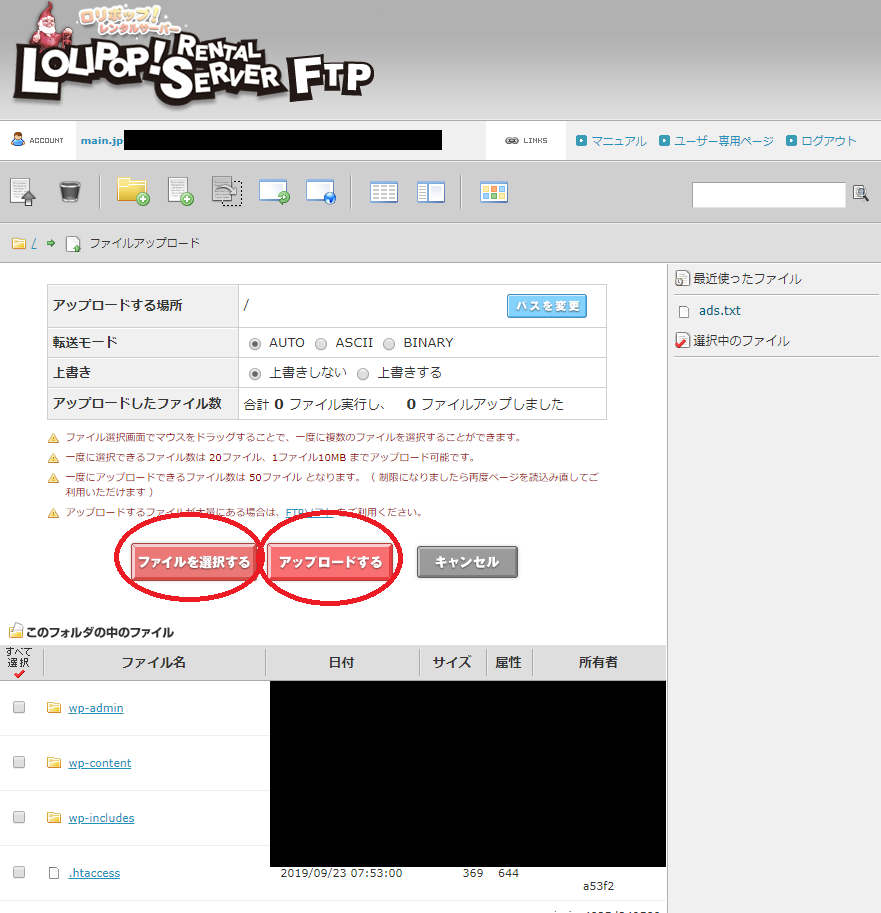
「ファイルを選択する」ボタンをクリックして、先ほどダウンロードした ads.txt を選択し、「アップロード」ボタンをクリックします。
以上でアップロード完了です。
ヘルプでは「パブリッシャーIDをads.txtファイルに追加する」という項目もあったのですが、書かれているような画面にならなかったので必要ないものと判断しました。
WordPressで広告を貼る
ads.txtはサイトを開いても特に問題なく、楽天の広告も大丈夫そうなのでひとまずこれでよしとします。
では、次に実際に広告を貼ってみたいと思います。
Google AdSense のページで「広告」-「広告ユニット」の画面にすると

こんな画面になりますので、今回は取り敢えず、「ディスプレイ広告」を選択します。
そうすると、左上に広告ユニットに付ける名前を入力する欄があり、上部では広告の形を選択できます。広告サイズは「レスポンス」にすると勝手にサイズ調整してくれるみたいです。

私はサイト名と広告を貼る予定の場所がわかる名前で入力してしましたが、名前は何でもいいみたいです。名前を入力し「作成」をクリックすると
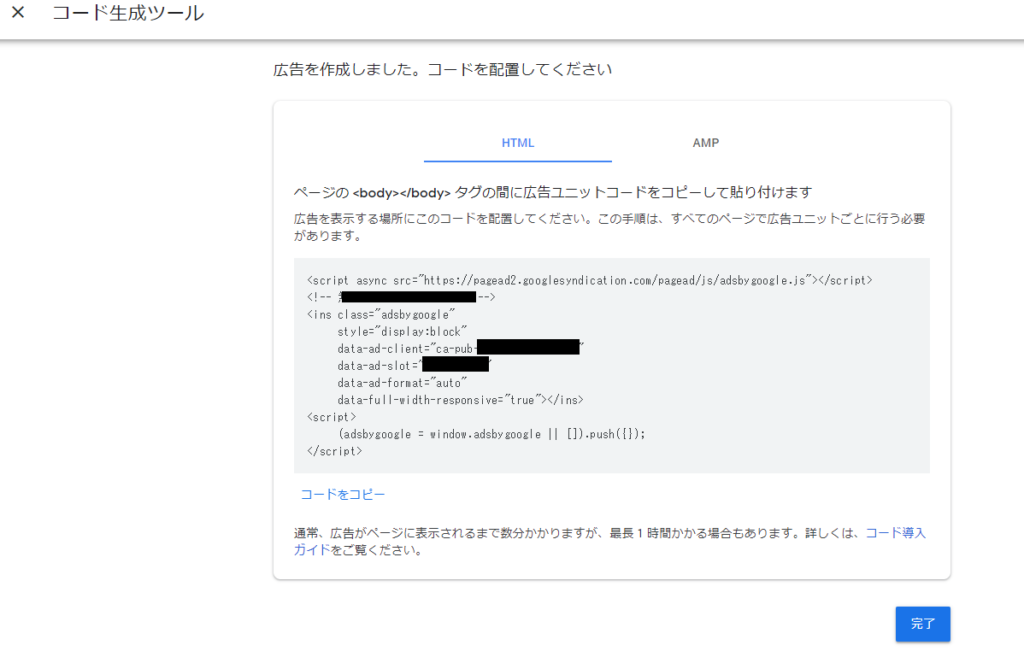
広告のコードが表示されますので「コードをコピー」をクリックして「完了」をクリックします。
次にWordPressで実際に貼る作業です。
「外観」-「ウィジェット」の画面で、「カスタムHTML」のプルダウンメニューで広告を貼りたいエリアを選び、「ウィジェットを追加」をクリックします。
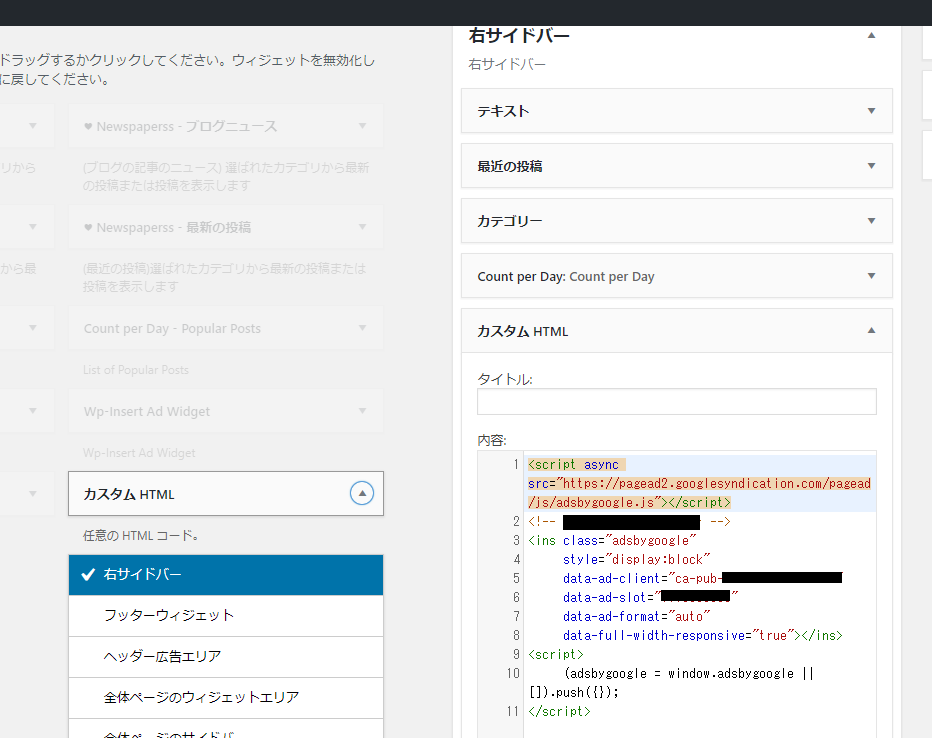
内容のところに、先ほどコピーしたコードを貼り付けて保存します。
以上で広告の貼り付け完了のようです。
現時点で私がわかるのはここまでです。
この記事はこれで終了します。
この後、この記事の中にも広告を貼ってみたいと思います。
では


















ディスカッション
コメント一覧
まだ、コメントがありません